是不是会经常觉得你的PPT不够美观?为什么同事的PPT老是被老板夸?想要让你的PPT与众不同,那么就要有与众不同的美化PPT方法。今天要介绍给大家这么一个小技巧—PPT笔刷效果,让你的PPT脱颖而出,在汇报工作时大放光彩。

那么我们可以先了解下,PPT笔刷效果对美化PPT会起到什么作用呢?

因为笔刷效果呈现的是一种比较特殊的形状,所以能够起到吸引眼球,辅助展示的效果,既能加重文字的展现效果,又能使其富有创意,同时也增强画面感,让其不显呆板又具艺术感。
就像这样:


看起来是不是就比单独插入图片美观许多呢?下面就来为大家详细介绍PPT笔刷的使用方法。
在这之前,你要选择好自己心仪的笔刷图案,这里以一个示例图片来讲解。
步骤一:打开事先选好的墨迹图后,右键选择【图片格式设置】,找到【对比度】,将对比度设置为100%。
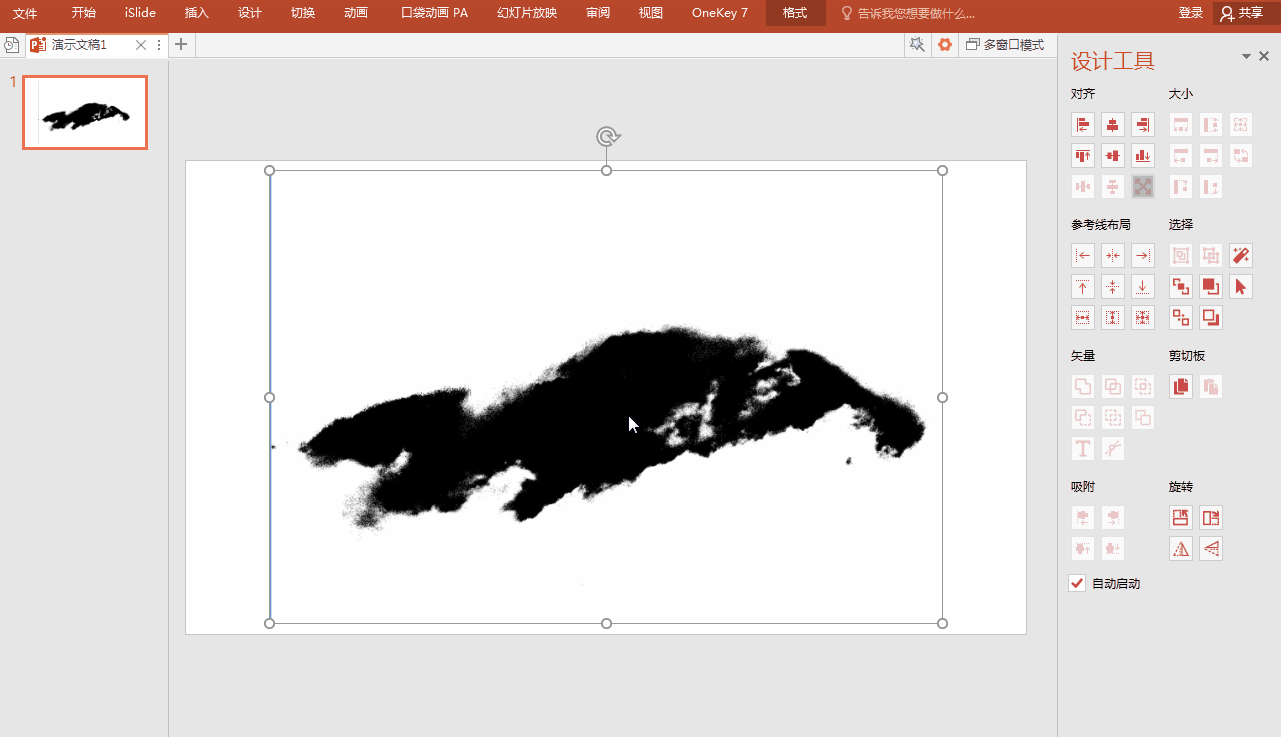
步骤二:在【图片工具】中点击【格式】,选择【颜色】,点击【设置透明色】,选中黑色区域点击设置为透明色。
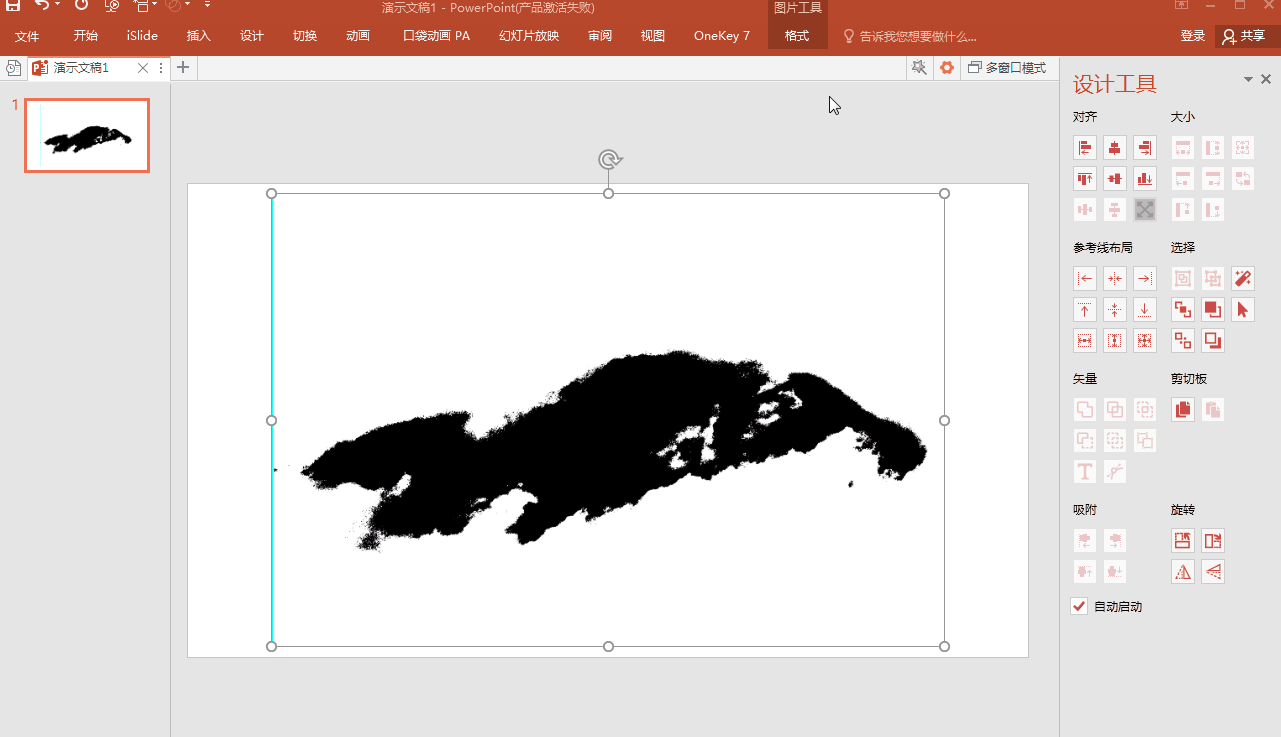
步骤三:点击【插入】,选择笔刷效果的背景图,调整大小。
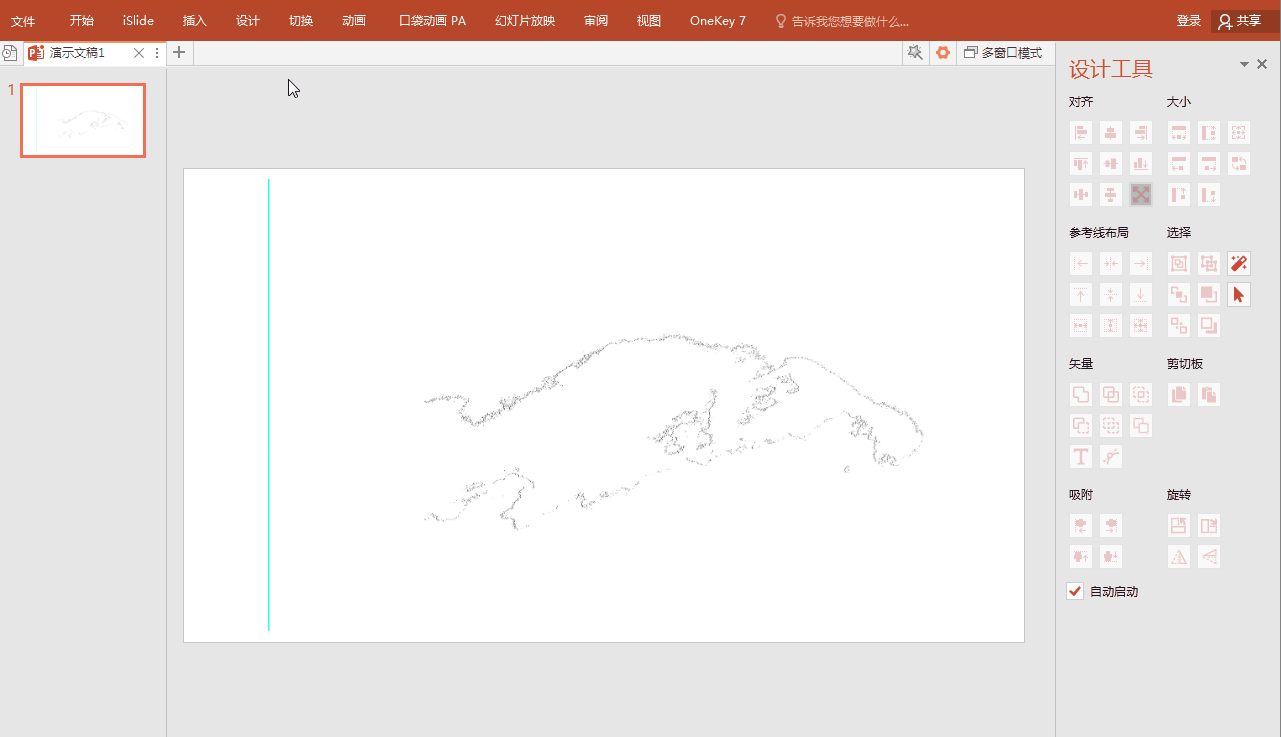
步骤四:右键点击图片,选择【置于底部】,将图片置于底部,笔刷效果形成。
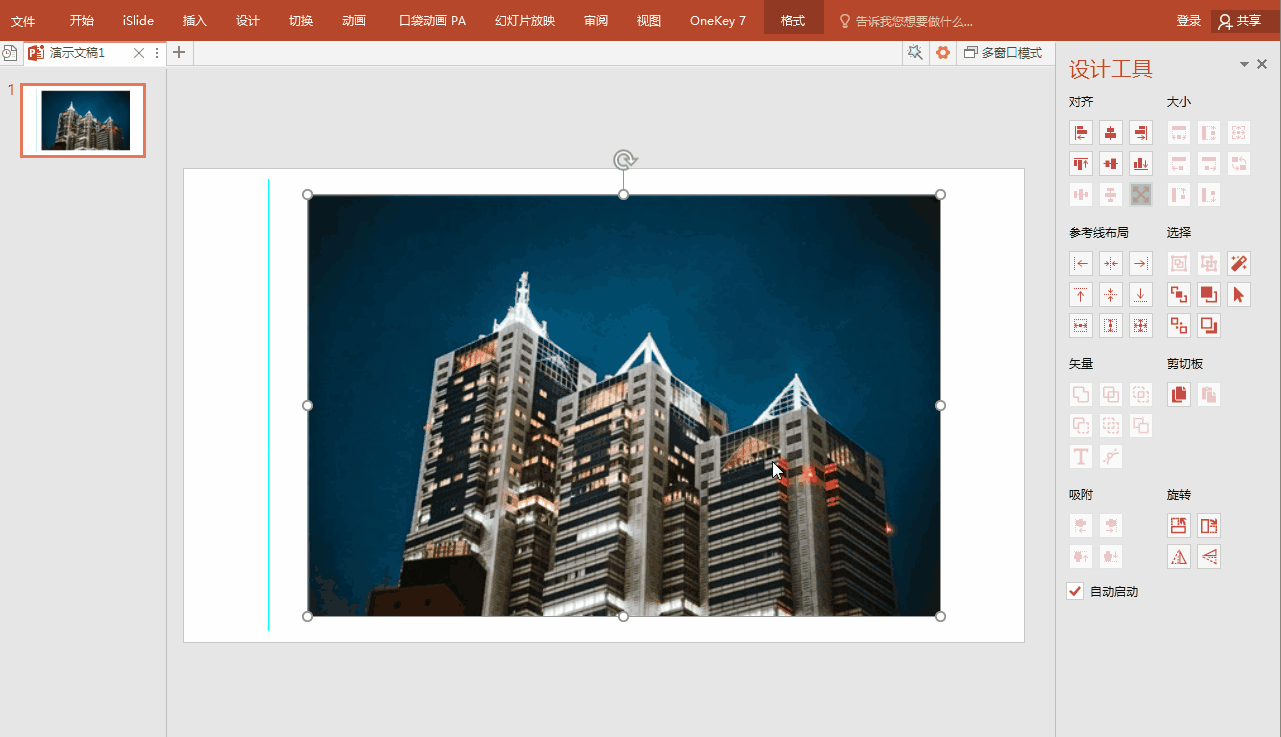
怎么样,是不是非常的方便快捷又美观呢?快快get起来,为你的PPT增添不一样的色彩吧,保证人见人夸哦!
文章为用户上传,仅供非商业浏览。发布者:Lomu,转转请注明出处: https://www.daogebangong.com/articles/detail/Learn%20to%20use%20this%20brush%20effect%20PPT%20is%20so%20beautiful%20that%20everyone%20praises%20it.html

 支付宝扫一扫
支付宝扫一扫 
评论列表(196条)
测试